轻松掌握:电脑文件搜索技巧全指南
来源:系统之家重装系统
2024-12-03 19:18:58
0浏览
收藏
一分耕耘,一分收获!既然都打开这篇《轻松掌握:电脑文件搜索技巧全指南》,就坚持看下去,学下去吧!本文主要会给大家讲到等等知识点,如果大家对本文有好的建议或者看到有不足之处,非常欢迎大家积极提出!在后续文章我会继续更新文章相关的内容,希望对大家都有所帮助!

在日常工作或学习中,我们经常需要在电脑上找寻特定的文件。然而,当文件数量庞大时,如何快速、有效地搜索文件就变得至关重要。本文将为您介绍一些实用的电脑文件搜索技巧,帮助您轻松找到所需的文件。
一、了解文件的存储位置
首先,明确您文件的存储位置是进行高效搜索的第一步。大多数用户的文件存储在以下几种位置:
桌面:方便快速访问的文件,一般存放临时工作文件。 文档文件夹:大部分文档和表格文件会存放在这里,是搜索的重点区域。 下载文件夹:通常是通过浏览器下载的文件,多数用户会在此找到最近下载的内容。 其他文件夹:包括图片、音乐、视频等,需分别浏览。二、利用操作系统的搜索功能
不同操作系统提供了强大的搜索功能,通过这些功能可以迅速定位文件。以下是一些主要操作系统中的文件搜索方法:
1. Windows系统
在Windows系统中,您可以使用以下方法进行文件搜索:
开始菜单搜索:点击左下角的“开始”按钮,在搜索框中输入关键字,系统会自动显示相关文件。 文件资源管理器搜索:打开文件资源管理器,在右上角的搜索框中输入文件名称或关键词。这一功能可以在当前文件夹及其子文件夹中快速查找。 高级搜索:通过在搜索框内点击“搜索”选项卡,可以得到对文件类型、修改日期、大小等参数进行筛选的选项。2. macOS系统
如果您使用的是macOS,搜索功能也相当便捷:
Spotlight搜索:按下Command + Space键,就能打开Spotlight搜索框,输入文件名称或相关关键词即可。 Finder搜索:打开Finder窗口,在搜索框中输入关键字,可在所有文件中快速查找并提供筛选选项。三、使用文件搜索软件
除了操作系统自带的搜索功能,您还可以使用一些第三方文件搜索软件。这些软件往往提供更强大的搜索功能,适合需要处理大量文件的用户。
Everything:这是一款极其快速的文件搜索软件,可以通过文件名快速定位文件。 Listary:除了基本的文件搜索功能外,还提供了待办事项管理、文件快速访问等功能。 Agent Ransack:该软件支持对文件内容进行全局搜索,适合需要查找特定内容的用户。四、搜索技巧与优化
为了增强文件搜索的效率,以下是一些搜索技巧,帮助您更快找到所需文件:
使用双引号:在搜索短语时,将关键字用双引号括起来,例如“项目文档”,这样搜索引擎将只返回包含该整句的结果。 使用文件扩展名:当您只想找到特定类型的文件时,可以在搜索中加入文件扩展名,例如“报告.pdf”。 使用通配符:在搜索时可以使用“*”来代替任意字符,例如输入“data*”可以找到以“data”开头的所有文件。五、保持文件整理与管理
良好的文件管理习惯有助于日后更快速地定位文件。以下是一些建议:
分类存储:将文件按类型、项目或日期进行分类存储,易于查找。 定期整理:定期清理不再需要的文件,保持文件夹整洁。 创建索引:为常用文件创建索引文件,可以快速访问常用资源。结论
通过了解文件的存储位置、利用操作系统的搜索功能、使用文件搜索软件以及掌握一些搜索技巧,您可以更加高效地在电脑中寻找文件。此外,保持良好的文件管理习惯将大大提升日常工作的效率。
感谢您阅读这篇文章,希望通过以上分享的文件搜索技巧,能够帮助您在电脑中更加轻松地找到所需文件,提高工作和学习的效率。
理论要掌握,实操不能落!以上关于《轻松掌握:电脑文件搜索技巧全指南》的详细介绍,大家都掌握了吧!如果想要继续提升自己的能力,那么就来关注golang学习网公众号吧!
版本声明
本文转载于:系统之家重装系统 如有侵犯,请联系study_golang@163.com删除
 畅玩手游梦幻电脑版:您的最终指南
畅玩手游梦幻电脑版:您的最终指南
- 上一篇
- 畅玩手游梦幻电脑版:您的最终指南

- 下一篇
- 前端如何高效处理后端传输的2000万条数据?
查看更多
最新文章
-

- 文章 · 软件教程 | 28秒前 |
- AO3永久链接获取方法及官网导航
- 377浏览 收藏
-

- 文章 · 软件教程 | 4分钟前 |
- 关闭视频号私信设置及影响分析
- 412浏览 收藏
-

- 文章 · 软件教程 | 6分钟前 |
- 高德地图语音播报故障怎么解决
- 386浏览 收藏
-

- 文章 · 软件教程 | 7分钟前 |
- Win11激活状态查询与到期时间查看方法
- 372浏览 收藏
-

- 文章 · 软件教程 | 9分钟前 |
- 动漫之家2025最新漫画正版入口
- 221浏览 收藏
-

- 文章 · 软件教程 | 10分钟前 |
- 网易云音乐网页版登录与音乐库入口
- 358浏览 收藏
-
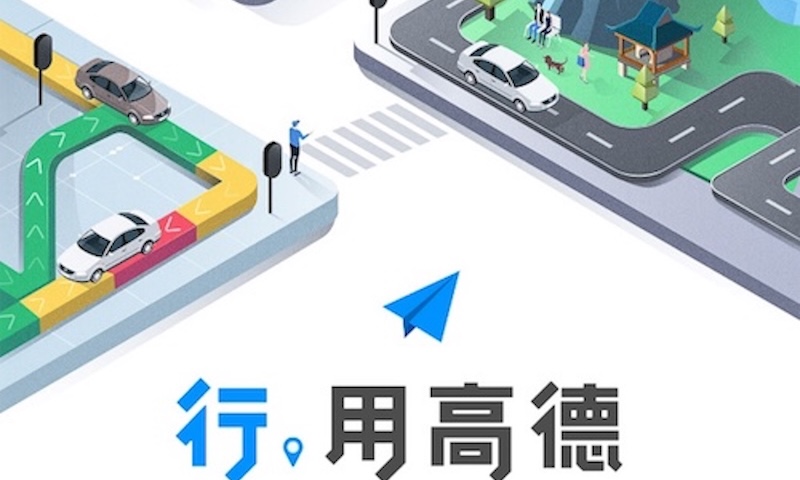
- 文章 · 软件教程 | 12分钟前 |
- 高德地图转弯不提示?语音播报修复攻略
- 415浏览 收藏
-
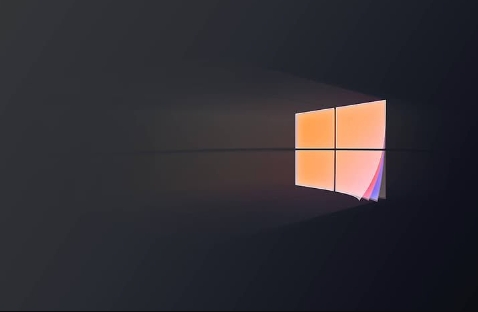
- 文章 · 软件教程 | 16分钟前 | 磁盘空间 系统还原 系统保护 创建还原点 Win10系统还原点
- Win10系统还原点设置方法详解
- 459浏览 收藏
-
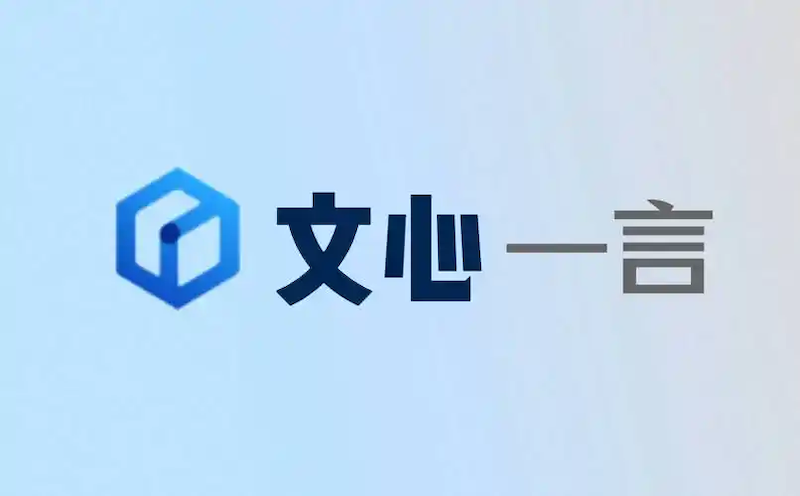
- 文章 · 软件教程 | 16分钟前 |
- 文心一言官网入口及链接分享
- 458浏览 收藏
-

- 文章 · 软件教程 | 16分钟前 |
- 抖音热门BGM查找与使用攻略
- 205浏览 收藏
查看更多
课程推荐
-

- 前端进阶之JavaScript设计模式
- 设计模式是开发人员在软件开发过程中面临一般问题时的解决方案,代表了最佳的实践。本课程的主打内容包括JS常见设计模式以及具体应用场景,打造一站式知识长龙服务,适合有JS基础的同学学习。
- 543次学习
-

- GO语言核心编程课程
- 本课程采用真实案例,全面具体可落地,从理论到实践,一步一步将GO核心编程技术、编程思想、底层实现融会贯通,使学习者贴近时代脉搏,做IT互联网时代的弄潮儿。
- 516次学习
-

- 简单聊聊mysql8与网络通信
- 如有问题加微信:Le-studyg;在课程中,我们将首先介绍MySQL8的新特性,包括性能优化、安全增强、新数据类型等,帮助学生快速熟悉MySQL8的最新功能。接着,我们将深入解析MySQL的网络通信机制,包括协议、连接管理、数据传输等,让
- 500次学习
-

- JavaScript正则表达式基础与实战
- 在任何一门编程语言中,正则表达式,都是一项重要的知识,它提供了高效的字符串匹配与捕获机制,可以极大的简化程序设计。
- 487次学习
-

- 从零制作响应式网站—Grid布局
- 本系列教程将展示从零制作一个假想的网络科技公司官网,分为导航,轮播,关于我们,成功案例,服务流程,团队介绍,数据部分,公司动态,底部信息等内容区块。网站整体采用CSSGrid布局,支持响应式,有流畅过渡和展现动画。
- 485次学习
查看更多
AI推荐
-

- ChatExcel酷表
- ChatExcel酷表是由北京大学团队打造的Excel聊天机器人,用自然语言操控表格,简化数据处理,告别繁琐操作,提升工作效率!适用于学生、上班族及政府人员。
- 3214次使用
-

- Any绘本
- 探索Any绘本(anypicturebook.com/zh),一款开源免费的AI绘本创作工具,基于Google Gemini与Flux AI模型,让您轻松创作个性化绘本。适用于家庭、教育、创作等多种场景,零门槛,高自由度,技术透明,本地可控。
- 3429次使用
-

- 可赞AI
- 可赞AI,AI驱动的办公可视化智能工具,助您轻松实现文本与可视化元素高效转化。无论是智能文档生成、多格式文本解析,还是一键生成专业图表、脑图、知识卡片,可赞AI都能让信息处理更清晰高效。覆盖数据汇报、会议纪要、内容营销等全场景,大幅提升办公效率,降低专业门槛,是您提升工作效率的得力助手。
- 3458次使用
-

- 星月写作
- 星月写作是国内首款聚焦中文网络小说创作的AI辅助工具,解决网文作者从构思到变现的全流程痛点。AI扫榜、专属模板、全链路适配,助力新人快速上手,资深作者效率倍增。
- 4567次使用
-

- MagicLight
- MagicLight.ai是全球首款叙事驱动型AI动画视频创作平台,专注于解决从故事想法到完整动画的全流程痛点。它通过自研AI模型,保障角色、风格、场景高度一致性,让零动画经验者也能高效产出专业级叙事内容。广泛适用于独立创作者、动画工作室、教育机构及企业营销,助您轻松实现创意落地与商业化。
- 3835次使用
查看更多
相关文章
-
- pe系统下载好如何重装的具体教程
- 2023-05-01 501浏览
-
- qq游戏大厅怎么开启蓝钻提醒功能-qq游戏大厅开启蓝钻提醒功能教程
- 2023-04-29 501浏览
-
- 吉吉影音怎样播放网络视频 吉吉影音播放网络视频的操作步骤
- 2023-04-09 501浏览
-
- 腾讯会议怎么使用电脑音频 腾讯会议播放电脑音频的方法
- 2023-04-04 501浏览
-
- PPT制作图片滚动效果的简单方法
- 2023-04-26 501浏览





